#1 DIAPOSITIVA VINTAGE
¡Hola! Bienvenido o Bienvenida.
¿Cansada o cansado
de plantillas aburridas? Hacer diapositivas bonitas para tus trabajos o exposiciones
es muy sencillo, no necesitas ningún programa solo necesitas una página llamada
Picsart, tu imaginación y creatividad.
O si estás
buscando una bonita plantilla para tus tareas, puedes descargar totalmente
gratis esta plantilla Aesthetic/vintage para PowerPoint. Esta idea la puedes
editar y usar sin problemas, es bastante sencilla pero linda.
En esta ocasión
te estaré indicando paso por paso como realizar esta bonita dispositiva como
ejemplo, pero tú puedes hacer la tuya a tu estilo y gusto.
Este tutorial
no solo lo encontrarás aquí sino también te hago recordar que subí un
videotutorial sobre este tema en mi canal de YouTube “Thalia Art”, si
quieres ir directo al videotutorial dale clic aquí.
Recuerda
también que siempre dejo todos los recursos de mis tutoriales al alcance de
todos para que puedan descargarlo, en este caso como solo es una presentación
en PowerPoint no lo almacenaré en un archivo RAR, se descargará defrente la
plantilla.
El link de
descarga lo encuentras en el video que subí a YouTube, en la caja de
descripción encontrarás tres links solo escoges una de ellas y listo, o también
lo encontrarás al final de este post.
Dale clic aquí para ver este tutorial en mi canal de YouTube. Si te gustó no olvides regalarme un like y comentar si tienes alguna duda.
Pasos para realizarlo
A continuación,
te enseñaré paso por paso, este tutorial estará agrupado en 7 pasos, si tienes
una consulta adicional puedes hacérmelo saber a través de “Contacto” que se
encuentra en la parte superior, o también en los comentarios de este post o la
caja de comentarios del video que subí a YouTube. En este blog y en mi canal también
encontrarás más plantillas de diapositivas que puedes descargar y editar o ver cómo
hacerlas totalmente gratis. Solo dale clic aquí para ver las demás plantillas.
Paso 1: Descargar stickers de Picsart
Para hacer esta
diapositiva Aesthetic/vintage tendremos que descargar los recursos necesarios
para realizarla, en este caso usaremos Picsart. Para ir a la página mencionada
dale clic aquí. Vamos al apartado de Stickers, en esta página
encontraras miles de sticker que puedes descargar y usar totalmente gratis la
verdad que ni necesitas registrarte, pero puedes hacerlo, ya seria opcional.
Puedes buscar
con las palabras clave “aesthetic” “paper” “book” “vintage”, una vez que
encuentres el que más te guste y quieres descargarlo, lo seleccionas y le das Clic
derecho > Guardar imagen como > Aceptar. Te recomiendo que todos los
Stickers que descargues lo guardes en una sola carpeta para mantener el orden.
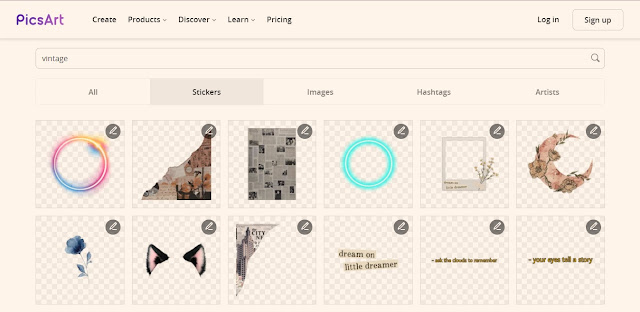
Paso 2: Fuentes bonitas
Yo usaré algunas fuentes llamadas: CAC Champagne y Austral Script. Puedes buscar en tu navegador favorito con el nombre de la fuente + la palabra “descargar”, por ejemplo, seria así: “Fuente CAC Champagne descargar” o también puedes darle clic aquí para descargar algunas fuentes que yo voy almacenando en mi cuenta de Google Drive. Una vez que descargues las fuentes solo le das clic derecho > Instalar para todos los usuarios, esperas un poco y listo.
Una página que utilizo bastante
para descargar mis fuentes se llama Dafont, en esta página encuentras gran
cantidad de fuentes muy bonitas, que harán gran diferencia a tus trabajos o
tareas si es que las descargas e instalas. Para ir a la página dale clic aquí.
Paso 3: Fondos bonitos
Para los fondos
puedes buscar y descargar en Google imágenes con las palabras claves “grid
paper” o “cuadriculas Aesthetic”. También puedes descargarlas en Pinterest. En caso
de Google imágenes solo le das clic en la imagen que quieres descargar, luego Clic
derecho > Guardar como imagen > Guardar.
En mi caso de
fondo estaré usando unas imágenes cuadriculares y también rectángulos de color,
para insertar rectángulos solo tienes que ir a Insertar > Formas > Rectángulo.
Iré jugando con algunos colores, e iré seleccionando con el cuentagotas.
Paso 4: Armado de la diapositiva
Solo quedaría
abrir PowerPoint e insertar todo lo descargado para ir armándolo. Tenemos que
insertar primero los fondos en cuadrícula o los que hayas descargado, yendo a
la pestaña Insertar > Imágenes > Aceptar. Y solo lo expandes hasta cubrir
toda la hoja de la diapositiva.
Paso 5: Insertar stickers de Picsart a PowerPoint
Para insertar
todos los Stickers descargados debido a que se guardan como formato WEBP, a
primera instancia cuando quieras insertarlo como una imagen normal, no aparecerá.
Dicho esto, vamos a la pestaña Insertar > Imágenes > Este dispositivo. Se
abrirá una ventana y en la parte donde dice “Todas las imágenes”, desplegamos
la pestaña y cambiamos a “Todos los archivos”, de esta manera todos los
stickers que antes no aparecían, aparecerán. Cada vez que vayas insertando un
sticker solo es desplegar esa pestaña y cambiarla. Para evitar estar haciendo
lo mismo a cada rato es mejor insertar todo de una vez, sombreas todo o vas seleccionando
con ayuda de la tecla control cada sticker. Y ya dentro de PowerPoint solo vas
copiando y pegando según los stickers que quieras usar para cada diapositiva u
hoja.
Paso 6: Ordenar e insertar texto
Ya solo
quedaría ordenar todo e ir acomodando según como se vea mejor. Para insertar el
texto solo vamos a Formato > Cuadro de texto. En caso de los títulos yo estaré
usando la fuente Austral Script y para el texto de relleno usé CAC Champagne.
Para darle otro toque al título, copias y pegas el cuadro de texto, le cambias de color y también le aumentas el grosor del borde. Nos quedaría dos cuadros de texto con la misma palabra al que tiene bordes gruesos le daré un color mas claro y el que no tiene borde tendrá un color oscuro e irá encima del que tiene borde.
Links de descarga
Para descargar el archivo dale clic en el botón descargar











11 Comentarios
no me funciona
ResponderEliminarsi funciona!!! :D, tuve que darle click en descargar aquí ,y después me llevó a otra pagina que decía descargar aquí de nuevo y ahí recién se descargó ,están bien bonitas y lo mejor es que puedo editarlo para poner mi propia info ahí, muchas gracias.
EliminarNo funciona
ResponderEliminarno funciona :(
ResponderEliminarhermoso uwu
ResponderEliminarsi funcionaa
ResponderEliminarsolo tienen que presionar en "DESCARGAR"les llevara a otra pag y despues a otra y listo te aparece power y para editarlo y poner tu info tienes que poner habilitar edicion y listo muchas gracias thalia <3
ResponderEliminarno funciona
ResponderEliminarno funciona
ResponderEliminarSI FUNCIONA
ResponderEliminarSi funciona, solo tienen que darle a descargar. Luego los lleva a otra pestaña y ahí
ResponderEliminarle dan a descargar, & listo :)